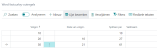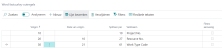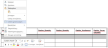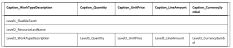Een Word-factuurlay-out toevoegen en aanpassen
Voor het afdrukken, mailen en/of publiceren van facturen moet in elke factuur een factuurlay-out zijn ingesteld. In MSF zijn verschillende soorten factuurlay-outs mogelijk:
- RDLC factuurlay-outs - de opmaak en indeling zijn grotendeels ingebed in de code.
- flexibele factuurlay-outs - u kunt de opmaak en indeling zelf inrichten en indien nodig wijzigen in MSF. Zie Flexibele factuurlay-outs inrichten.
- Word-factuurlay-outs - u kunt de opmaak en inrichting zelf inrichten en indien nodig wijzigen in Word.
Deze procedure behandelt de werkwijze voor Word-factuurlay-outs.
Standaardrapport of maatwerkrapport
Elke factuurlay-out is gebaseerd op een rapport. Voor verkoopfacturen is het standaardrapport 11076175 beschikbaar. Voor inkoopfacturen is dat 11076176.
Mocht in uw bedrijf een situatie nodig zijn die niet in het standaardrapport is voorzien, dan is het noodzakelijk om een kopie van het standaardrapport te maken waarin deze situatie als maatwerk kan worden opgenomen. Neem in dat geval contact op met een consultant van Mysolution. Het rapport krijgt dan een nummer in de 50000-serie.
Varianten
Op basis van hetzelfde rapport kunt u meerdere varianten maken met elk een eigen opmaak en indeling.
Het is mogelijk om de opmaak en indeling van zowel urenfacturen als termijnfacturen in hetzelfde rapport in te richten.
Stappen
Volg de volgende stappen:
- Een aangepast rapportlay-out voor facturen aanmaken
- De factuurlay-out toevoegen aan de pagina Factuurlay-outs
- De opbouw van de factuurregels specificeren
- Een Word-lay-out voor facturen aanpassen in Word
Zie ook Word-lay-out voor facturen: toelichting op velden en Vertalingen.
Tip: Maak eerst op papier een schets van de gewenste factuurlay-out. Neem hierop de gewenste elementen op, zoals een logo, de factuurdatum, het factuurnummer, kolommen voor de factuurregels enz.
Een aangepaste rapportlay-out voor facturen aanmaken
Voor het inrichten van een Word-lay-out voor verkoop- of inkoopfacturen moet u het rapportnummer weten. Dat is bijvoorbeeld:
- het standaardrapport voor Word verkoopfactuurlay-outs (11076175)
- het standaardrapport voor Word inkoopfactuurlay-outs (11076176)
- rapport 11076273: bijlage bij de factuur met daarop de digitaal door de klant goedgekeurde urenregels. De bijlage bevat de goedkeuringsgegevens van de urenposten die gefactureerd worden.
- een maatwerkrapport.
Vraag indien nodig aan uw consultant van Mysolution welk Mysolution voor u van toepassing is.
Open de pagina Aangepaste rapportlay-outs. Deze pagina bevat alle rapportlay-outs die in MSF zijn aangemaakt, zowel voor facturen als voor bijvoorbeeld documentsjablonen en loonstroken. Op deze pagina kunt u:
- een kopie van de ingebouwde rapportlay-out voor verkoop- of inkoopfacturen toevoegen die u vervolgens kunt aanpassen. Het ingebouwde rapportlay-out bevat al tekst en velden, om u een idee te geven van de mogelijkheden. Dit voorbeeld kunt u naar uw eigen wensen aanpassen.
- Klik op de actiebalk onder Nieuw op Nieuw. De pagina Ingebouwde lay-out voor een rapport invoegen opent. Vul het rapportnummer m.b.t. facturen in het veld Rapport-id.
- Activeer de optie Word-lay-out invoegen en klik op OK.

- Een kopie van de ingebouwde rapportlay-out met een automatisch gegenereerd id wordt toegevoegd aan de pagina Aangepaste rapportlay-outs. De omschrijving is standaard Kopie van Ingebouwde lay-out. Pas deze omschrijving aan.
- een kopie maken van een al bestaand rapportlay-out die u vervolgens kunt aanpassen:
- Zoek en selecteer de rapportlay-out voor facturen die u wilt kopiëren en klik op de actiebalk onder Nieuw op Kopiëren. De kopie (met een automatisch gegenereerd id) wordt toegevoegd.
- De omschrijving begint met Kopie van. Pas de omschrijving aan.
Er zijn ook Word-lay-outs voor pro-formafacturen mogelijk. Zie Een Word-lay-out voor pro-formafacturen toevoegen en aanpassen.
De factuurlay-out toevoegen aan de pagina Factuurlay-outs
Om een Word factuurlay-out in individuele facturen te kunnen selecteren, moet deze zijn toegevoegd aan de pagina Factuurlay-outs. Dat is al tijdens de inrichting nodig om de factuurlay-out te kunnen testen. Zie Een factuurlay-outrapport toevoegen aan de pagina Factuurlay-outs.
De opbouw van de factuurregels specificeren
Een factuurlay-out is in de regel uit de volgende onderdelen opgebouwd:
- de kop, met factuurelementen als het logo, uw adres, het factuuradres, de factuurdatum en het factuurnummer e.d.
- de factuurregels
- btw en totalen
- (voet)tekst(en)
De factuurregels zijn meestal opgedeeld in een aantal kolommen met kolomkoppen zoals:
- (bij een urenfactuur) Aantal uren, Tarief, Bedrag e.d.
- (bij een termijnfactuur): Termijnnummer, Omschrijving, Bedrag.
Een factuur kan factuurregels bevatten van verschillende projecten en/of van verschillende resources. Om de gegevens overzichtelijk weer te kunnen geven, is het nodig om aan te geven hoe de gegevens gegroepeerd en afgedrukt, oftewel gesplitst moeten worden. Bij een urenfactuur bijvoorbeeld eerst per project en vervolgens per resource, of andersom, en vervolgens bijvoorbeeld per werksoort, periode en tarief. Bij een termijnfactuur kunt u bijvoorbeeld opsplitsen per project en omschrijving. De splitsing stelt u op de pagina Word factuurlay-outregels in. U kunt dit zowel voor urenfacturen als termijnfacturen instellen. Door filters in te stellen zorgt u dat de juiste gegevens worden afgedrukt.
Splitsing voor urenfacturen instellen
Onderstaande procedure gaat in op de splitsing voor urenfacturen.
- Bepaal allereerst hoe u de factuurregels wilt splitsen.
- Open de pagina Word factuurlay-outs.
- Klik op de actiebalk op Nieuw of klik in de eerste lege regel in het veld Aangepast rapportlay-outnr..
- Selecteer in het veld Aangepast rapportlay-outnr. de rapportlay-out die u eerder hebt aangemaakt.
Opmerking: De keuzelijst toont alle aangepaste rapportlay-outs, ook die voor documentsjablonen en loonstroken. Zorg dus dat u de juiste rapportlay-out selecteert.
-
Klik in de actiebalk op Regels. Op de pagina Word factuurlay-outregels stelt u de groepering/splitsing in. Zie ook Pagina Word factuurlay-outregels.
Tip: Als volgnummers zou u regelnummering 1, 2, 3, enz. kunnen gebruiken, maar als u op een later moment een regel wilt tussenvoegen, dan moet u de hele nummering aanpassen. Door te werken met tien- of hondertallen, kunt u later makkelijk een nummer invoegen.
- Vervolgens geeft u aan hoe u de regels wilt splitsen. Kies daartoe per regel een veld in het veld Splitsen per. In het voorbeeld wordt gesplitst op projectnummer, resourcenummer en werksoortcode.
Het veld dat u kiest bepaalt de sortering. Bij de indeling per project zou u bijvoorbeeld ook kunnen kiezen voor het veld Projectomschrijving. In het geval van Projectnr. worden de projecten in oplopende volgorde van projectnummer (1, 2, 3, enz) gesorteerd, in het geval van Projectomschrijving in oplopende volgorde van projectomschrijving (a, b, c, enz.).
Bij de indeling per resource zou u ook kunnen kiezen voor bijvoorbeeld Resource achternaam. In het geval van Resourcenr. worden de resources in oplopende volgorde van resourcenummer gesorteerd, in het geval van Resource achternaam in oplopende volgorde van achternaam.
- Als u een regel wilt afdrukken, geeft u in het veld Niveau aan waar in de tabel u de betreffende regel wilt afdrukken. U kunt maximaal 10 verschillende niveaus instellen. Als u een regel niet wilt afdrukken, laat u dit veld leeg.
- Via het veld Bewerking geeft u aan of u de aantallen en regelbedragen bij elkaar wilt optellen. In het voorbeeld geldt dat alleen voor de werksoorten.
- Het is mogelijk om per regel een of meerdere filters in te stellen om bepaalde factuurregels te filteren, via de knop Filters.
Factuurteksten per niveau
Het is mogelijk om per niveau een of meer specifieke teksten mee te geven. Zie Flexibele teksten Word factuurlay-out.
Andere instelbare teksten
Naast factuurteksten per niveau kunt u ook nog andere teksten op de factuur inrichten, namelijk:
- factuurteksten per soort (verkoop). Dit zijn teksten die afhankelijk zijn van het soort factuur (bijvoorbeeld incasso of creditfactuur). Zie Pagina Factuurteksten per soort (verkoop).
- Factuurteksten per soort (inkoop). Zie Factuurteksten per soort (inkoop).
- factuurteksten per datum. Dit zijn teksten die alleen worden afgedrukt als de documentdatum van de factuur binnen de ingestelde periode valt. Zie Factuurteksten per datum.
Een Word-lay-out voor facturen aanpassen in Word
De Word factuurlay-out openen in Word
Om een Word factuurlay-out in Word te bewerken, selecteert u allereerst op de pagina Word factuurlay-outs de Word factuurlay-out en klikt u op de actiebalk onder Rapportlay-out. De pagina Aangepaste rapportlay-outs opent met daarin de Word factuurlay-out. Om de Word factuurlay-out te bewerken, moet u deze exporteren, aanpassen in Word en vervolgens importeren.
Tip: Als u een rapportlay-out gaat aanpassen, kan het handig zijn om een kopie van het 'origineel' te exporteren. Brengt u wijzigingen aan die vervolgens toch niet correct of gewenst zijn, dan kunt u deze wijzigingen snel terugdraaien door de kopie van het origineel weer te importeren. U kunt een kopie maken door op de actiebalk onder Nieuw te kiezen voor Kopiëren. De kopie wordt gemaakt, de omschrijving begint met Kopie van.
- Kies op de actiebalk onder Start voor Lay-out > voor Lay-out exporteren. Het bestand wordt gedownload.
- Open het geëxporteerde bestand in Word en breng de gewenste aanpassingen aan. Zie De Word factuurlay-out aanpassen in Word.
-
Sla de wijzigingen op in Word.
- Ga weer naar de pagina Aangepaste rapportlay-outs en selecteer opnieuw de betreffende rapportlay-out.
- Kies op de actiebalk onder Lay-out voor Lay-out importeren.
- Klik op Kiezen, zoek en selecteer het aangepaste Word-bestand en klik op Openen.
De Word factuurlay-out aanpassen in Word
Als u de rapportlay-out hebt geopend in Word, past u deze als volgt aan:
- Zorg dat op de actiebalk het tabblad Ontwikkelaars wordt weergegeven. Zie Het tabblad Ontwikkelaars weergeven in Microsoft Word.
- Klik in het tabblad Ontwikkelaars op de knop XML-toewijzingsvenster zodat het deelvenster XML-toewijzing wordt weergegeven.
- Selecteer bij Aangepast XML-onderdeel de optie die begint met 'urn:microsoft-dynamics-nav'. Hierin staan (na uitklappen) alle velden die u kunt toevoegen.
Opmerking: De veldnamen die u ziet zijn de 'technische' veldnamen.
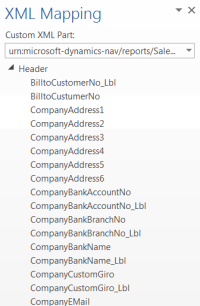
(de afbeelding heeft betrekking op verkoopfacturen)
- Voeg de gewenste tekst en opmaak toe.
- Op de plekken waar u gegevens uit MSF wilt opnemen, plaatst u een veld vanuit het deelvenster XML-toewijzing. Dat doet u als volgt: Op de factuur kunt u verschillende onderdelen opnemen, zoals de factuurregels (met verschillende niveaus, zie ook De opbouw van factuurregels specificeren) en factuurteksten. In het deelvenster XML-toewijzing zijn voor deze onderdelen nodes aanwezig. Als u zo'n node uitklapt, ziet u de velden van het onderdeel.
Wilt u bijvoorbeeld een of meer factuurregelgegevens op niveau 1 toevoegen, dan klapt u in het deelvenster XML-toewijzing eerst de node Lines en dan de node Level1 uit.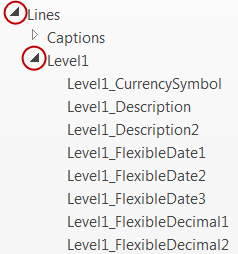
Voor de factuurregels kunt u in Word een tabel toevoegen met de door u gewenste velden, maar omdat het aantal regels per factuur kan verschillen, moet u de velden 'herhalend maken'. Zie Tabel voor factuurregels definiëren hoe u dat aanpakt.- Zet uw cursor op de plek in het sjabloon waar u een veld wilt toevoegen.
- Zoek in het deelvenster XML-toewijzing het veld dat u wilt toevoegen. Zie ook Toelichting op specifieke velden.
- Klik met uw rechtermuisknop op dit veld.
- Kies de optie Inhoudsbesturingselement invoegen en vervolgens de optie Tekst zonder opmaak.
Het veld wordt toegevoegd aan het Word-document. Als u in dit veld klikt, ziet u een kader om het veld met linksboven een grijs blokje met 3 zwarte puntjes.
- Hebt u het bestand:
- geopend via de knop Lay-out bewerken, dan kunt u Word gewoon sluiten na het aanbrengen van de wijzigingen. In MSF kiest u Ja op de vraag of u de wijzigingen wilt importeren.
- geëxporteerd en in Word geopend, dan slaat u de wijzigingen op in Word. Breng geen wijzigingen aan in de bestandsnaam. Sluit Word en importeer het bestand vervolgens in MSF.
Tip: Het is aan te raden om lay-outwijzigingen goed te testen. Open daarvoor een geboekte factuur en selecteer in het veld Factuurlay-out de factuurlay-out die u aan het inrichten/aanpassen bent. (Dit kan alleen als het rapport is toegevoegd aan de pagina Factuurlay-outs. Zie Een factuurlay-outrapport toevoegen aan de pagina Factuurlay-outs.) Vraag vervolgens een afdrukvoorbeeld op. Is de opmaak en indeling nog niet naar wens, pas de lay-outinstellingen dan aan.
Het tabblad Ontwikkelaars weergeven in Microsoft Word
- Klik in Microsoft Word op het tabblad Bestand.
- Klik op Opties.
- Klik op Lint aanpassen.
- Kies onder de actiebalk aanpassen de optie Hoofdtabbladen.
-
Vink de optie Ontwikkelaars aan en klik op OK.
Het tabblad blijft zichtbaar, tenzij u het selectievakje uitschakelt of een Microsoft Office-programma opnieuw moet installeren.
Tabel voor factuurregels definiëren
- Voeg op de gewenste plek in Word een tabel toe met 2 rijen.
- Maak in de tweede regel van die tabel een nieuwe tabel aan, met zoveel kolommen en stijlen als u nodig denkt te hebben.
- Maak in de eerste regel een nieuwe tabel aan met hetzelfde aantal kolommen en 1 rij.
- Deel de kolommen alvast logisch in. De eerste kolom is vaak wat groter, in verband met een langere omschrijving (bijvoorbeeld de naam van de resource).
- Zet de kolombreedte vast, anders blijft deze later steeds verschuiven. Selecteer daarvoor de hele tabel, klik op uw rechtermuisknop en kies voor AutoAanpassen en vervolgens voor Vaste kolombreedte.

- Geef in de eerste regel de kolomlabels op. Dit zijn de captions. Voeg de velden toe zoals beschreven bij De Word factuurlay-out aanpassen in Word, stap 5. In het deelvenster XML-toewijzing klapt u daartoe de node Lines en vervolgens de node Captions uit.
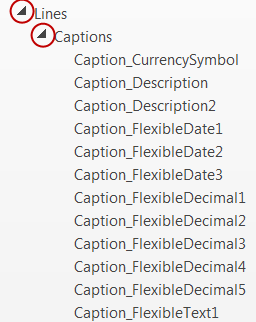
Stel ook de gewenste opmaak in.
- In de regels onder de captions gaat u velden toevoegen op basis van de sortering en niveaus die u op de pagina Word factuurlay-outs hebt ingericht. Zie ook De opbouw van factuurregels specificeren.
Stel dat u op het eerste niveau het project hebt gedefinieerd en daarbij een flexibele tekst hebt ingesteld. Zie ook Flexibele teksten Word factuurlay-out. Als u op de eerste regel onder de captions alleen die flexibele tekst zou willen afdrukken, hebt u in die regel maar 1 kolom nodig. Voeg in dat geval de kolommen van de eerste regel onder de captions samen. Selecteer daarvoor de regel, klik op uw rechtermuisknop en kies de optie Cellen samenvoegen.
- Vervolgens gaat u per regel en niveau de gewenste velden toevoegen. Voeg de velden toe zoals beschreven bij De Word factuurlay-out aanpassen in Word, stap 5. In het deelvenster XML-toewijzing klapt u daartoe de node Lines en vervolgens de node voor het bijbehorende niveau uit, dus Level1, Level2, enz.
- Omdat het aantal regels per factuur kan verschillen, moet u de factuurregelvelden 'herhalend' maken. De bovenste regel, met de captions', hoeft maar 1 keer getoond te worden, dus die hoeft niet 'herhalend' gemaakt te worden. De tabel daaronder (in het voorbeeld met 3 regels) wel en binnen die tabel ook voor alle (3) de regels. Ga daarvoor als volgt te werk:
- Selecteer de regels die u herhalend wilt maken (in het voorbeeld de 3 regels onder de captions).
- Klik met uw rechtermuisknop op de node Lines en kies de optie Inhoudsbesturingselement invoegen en vervolgens de optie Herhalen.
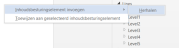
- Selecteer de regel van het eerste niveau, klik met uw rechtermuisknop op de node Level1 en kies de optie Inhoudsbesturingselement invoegen en vervolgens de optie Herhalen.
- Selecteer de regel van het tweede niveau, klik met uw rechtermuisknop op de node Level2 en kies de optie Inhoudsbesturingselement invoegen en vervolgens de optie Herhalen.
- Herhaal dit voor alle regels die u hebt aangemaakt zodat alle regels op het juiste niveau herhalend zijn gemaakt.
Als u nu in het eerste veld van niveau 1 klikt, ziet u als het goed is 3 grijze blokjes met 3 zwarte puntjes, namelijk een voor het geselecteerde veld, een voor de regel en een voor de tabel.
- Pas de zichtbaarheid van de tabelranden naar wens aan.
Toelichting op velden
Zie Word-lay-out voor facturen: toelichting op velden.
Vertalingen
In de rapportlay-out kunt u diverse 'label'-velden opnemen om teksten als 'Werksoort', 'Aantal', en 'Tarief' af te kunnen drukken. Via de pagina Vertalingen stelt u in welke termen/teksten worden gebruikt, voor verschillende talen. Dat maakt het mogelijk om de factuur in een andere taal af te kunnen drukken (stel daarvoor in het veld Taal van de factuur de gewenste taalcode in).
Let op: Op geboekte inkoopfacturen staat het veld Taal niet op de kaart, maar alleen in de tabel. Het is wel mogelijk om de taal te wijzigen via de pagina Geboekte factuurvelden wijzigen, zodat u de inkoopfactuur ook in een andere taal kunt afdrukken. Zie ook Pagina Geboekte factuurvelden wijzigen.
Drukt u een factuur af in een taal waarvoor geen vertalingen zijn ingesteld, dan worden de labels afgedrukt in het Nederlands afgedrukt (vertalingrecord met taalcode NLD). Is voor een label geen vertalingrecord met taalcode NLD aanwezig, dan wordt het standaardlabel gebruikt. Dat is het label dat u in het veld Sleutel invoert. Zie ook Word-lay-out voor facturen: toelichting op velden en Pagina Vertalingen.
Zie ook
Geboekte verkoopfacturen afdrukken en/of verzenden
Pagina Aangepaste rapportlay-outs
Microsoft Learn: Aan de slag met het maken van rapportlay-outs
Microsoft Learn: Werken met Word-lay-outs